如果大家在Win8中遇到没有声音问题的话,可以按照以下方法去解决:
首先,尝试下载新的驱动程序。请参阅如何找到硬件驱动程序获取有关查找驱动程序的说明。
如果驱动程序无法安装,请尝试以兼容模式安装:
1) 如果驱动程序已经安装,将其卸载。然后在安装或重新安装时,右键单击(或触控)该驱动程序,选择“兼容性疑难解答”。
2) 单击“尝试建议的设置”,在后续窗口中单击“启动程序”。
3) 安装后,查看是否可以正常工作。
如果已安装音频驱动程序并且正常工作,但是仍然没有声音,请尝试以下方法:
如果拥有外部扬声器:
扬声器是否正确连接至 PC?如果需要电源,电源是否已接通?是否已打开?
声音设备是否已禁用?
A. 在桌面上,右键单击(或触控)任务栏中的扬声器图标,然后选择“播放设备”。
B. 右键单击(或触控)白色空白区域,然后选择“显示已断开的设备”和“显示禁用的设备”。
C. 如果您此时看到扬声器和耳机的图标,右键单击(或触控)正确的声音设备,然后选择“设置为默认设备”。
o 音频服务未启动:
A. 搜索“Services.msc”。
B. 在服务列表中滚动,右键单击(或触控)“Windows 音频”,然后选择“启动”。
最后,请大家检查以确保相关项也已经启动:
多媒体类计划程序
远程过程调用
Windows 音频终结点生成器
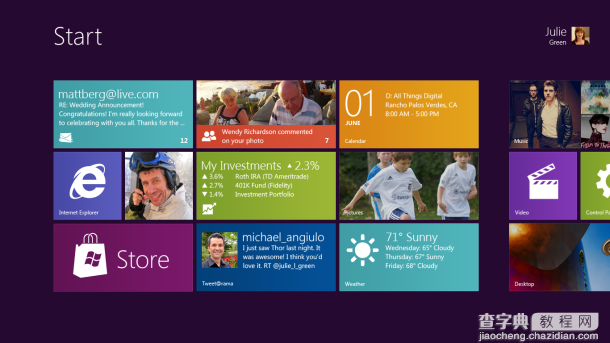
【win8耳机没声音无法听音乐的解决方法】相关文章:
★ win10系统使用APMserv时提示80端口被占用的解决方法
★ Win7系统蓝屏提示错误代码0x0000040的解决方法
★ Win10 Mobile预览版14951系统无法更新的四种解决办法
★ win7系统开机卡在Thinkpad LOGO画面导致无法进入系统的三种解决方法
★ WindowsXp系统提示YJT.exe-无法找到组件的故障原因及两种解决方法
